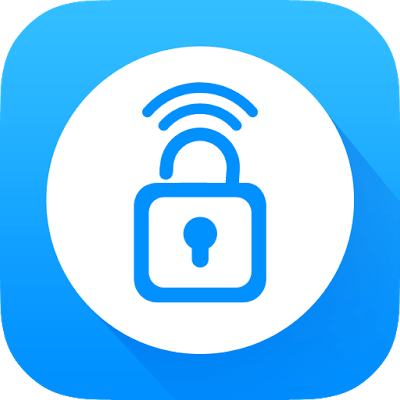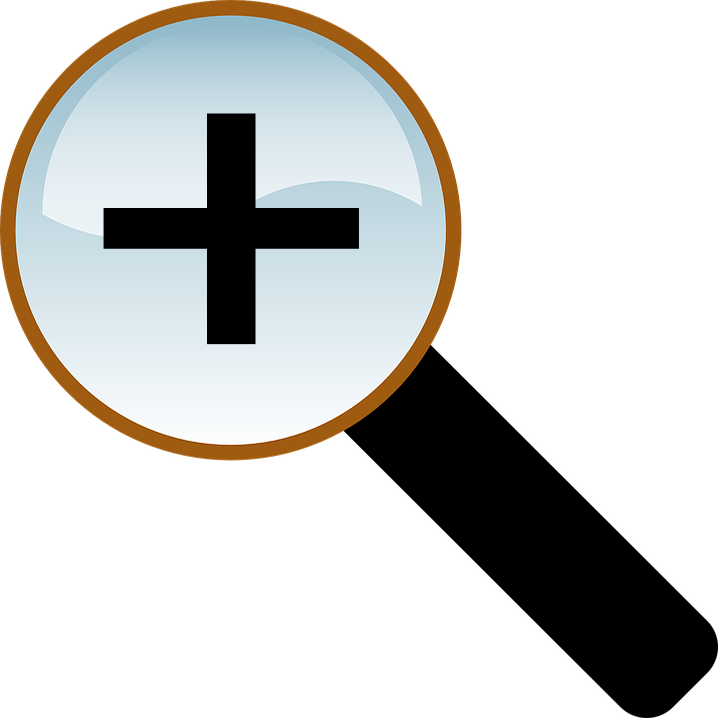Зміст
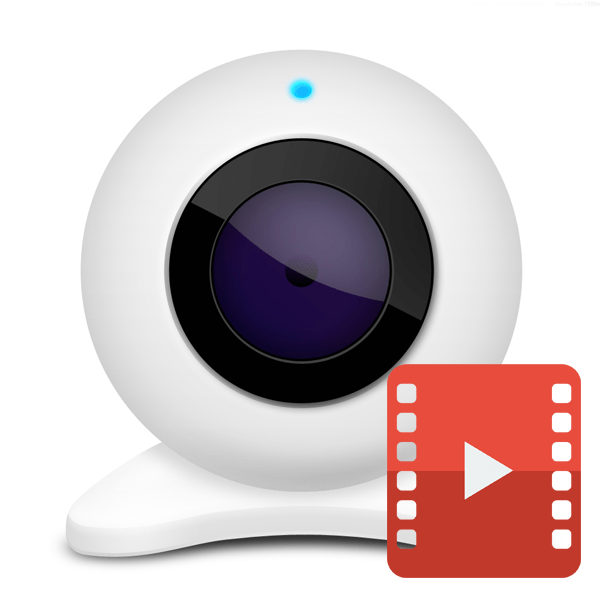
Іноді у користувачів виникає необхідність записати відео з веб-камери, але не всі вони знають, як це зробити. У сьогоднішній статті ми розглянемо різні способи, завдяки яким будь-хто зможе швидко захопити зображення з вебки.
Створюємо відео з веб-камери
Існує кілька способів, які допоможуть вам зробити запис з камери комп'ютера.Ви можете використовувати додаткове програмне забезпечення, а можете скористатися онлайн-сервісами. Ми приділимо увагу різним варіантам, а вам вже вирішувати, який з них використовувати.
Читайте також: програми для запису відео з веб-камери
Спосіб 1: WebcamMax
Перша програма, яку ми розглянемо &8212; WebcamMax . Це досить простий і зручний інструмент з безліччю додаткових функцій, а також простим інтерфейсом, чим і заслужив симпатію користувачів. Щоб зняти відеозапис, для початку необхідно встановити додаток і запустити його. У головному вікні ви побачите зображення з веб-камери, а також різні ефекти. Почати запис можна за допомогою кнопки із зображенням кола, зупинити &8212; із зображенням квадрата, також є можливість призупинити зйомку, натиснувши на кнопку зі значком паузи. Більш докладний урок про те, як користуватися ВебкамМакс ви знайдете, пройшовши за наступним посиланням:
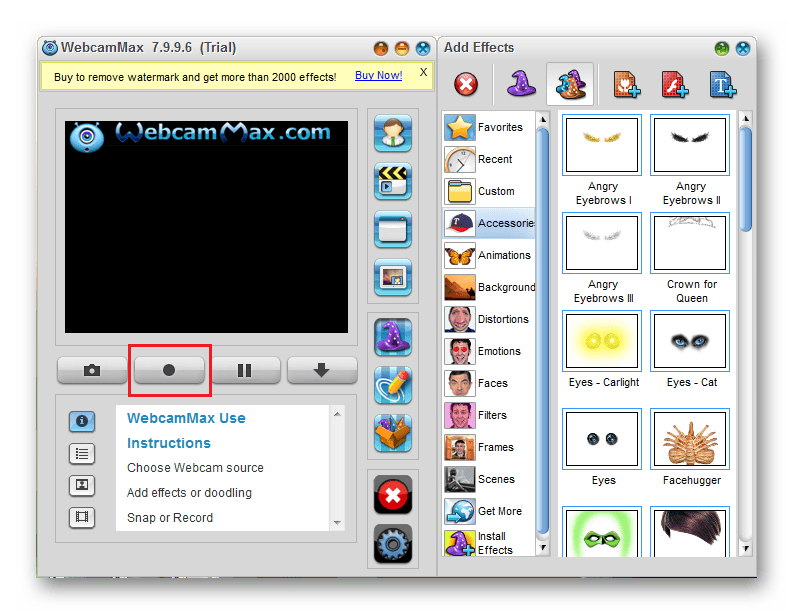
Урок: Як використовувати WebcamMax для запису відео
Спосіб 2: SMRecorder
Ще одна цікава програма, яка не дозволяє накладати на відео ефекти, як WebcamMax, але володіє додатковими функціями (наприклад, відеоконвертер і власний програвач) &8212; SMRecorder . Мінусом даного продукту є складність запуску запису відео, тому давайте розглянемо цей процес докладніше:
- Запустіть програму і в головному вікні натисніть на першу кнопку &171; новий запис цільової & 187;
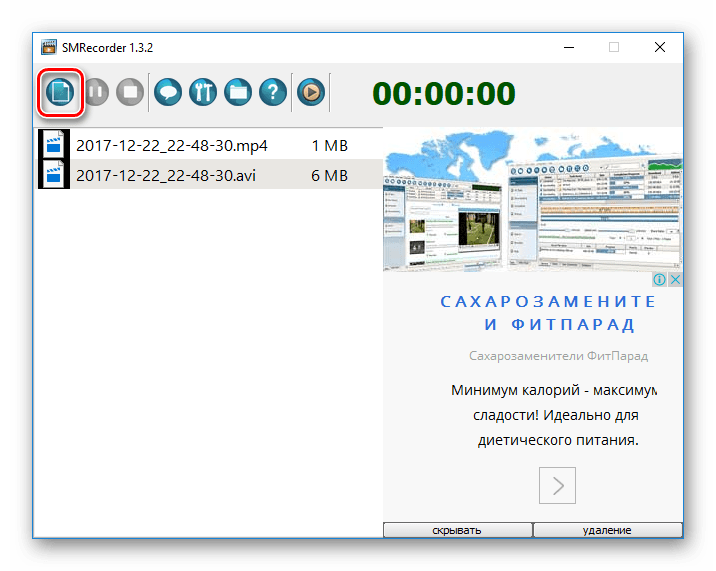
- З'явиться вікно з налаштуваннями. Тут у вкладці & 171; Загальні & 187;
необхідно вказати наступні параметри:
- У випадаючому меню & 171; Захоплення Тип&187; виберіть пункт &171;відеокамера&187; ;
- & 171; відео вхід & 187; & 8212; камера, з якої буде вестися запис;
- & 171; аудіо вхід&187; & 8212; мікрофон, підключений до комп'ютера;
- &171; Зберегти & 187; & 8212; місце розташування відзнятого відео;
- & 171; тривалість&187; &8212; вибирайте відповідно до ваших потреб.
Також ви можете перейти на вкладку & 171; налаштування звуку&187; і налаштувати мікрофон, якщо в цьому є необхідність. Коли все буде налаштовано, натисніть & 171; ОК&187; .

- З цього моменту почнеться запис відео. Ви зможете перервати її, натиснувши правою кнопкою миші по значку програми в треї, а також призупинити за допомогою комбінації клавіш Ctrl + P . Всі збережені відео можна знайти по тому шляху, який вказали в параметрах відео.
Спосіб 3: Debut Video Capture
І останнє програмне забезпечення, яке ми розглянемо &8212; Debut Video Capture . Дане ПО є досить зручним рішенням, яке володіє зрозумілим інтерфейсом і досить широким функціоналом. Нижче ви знайдете невелику інструкцію, як користуватися даним продуктом:
- Встановіть програму та запустіть. У головному вікні ви побачите екран, на якому відображається зображення того, що буде записано на відео. Щоб переключитися на веб-камеру, натисніть на першу кнопку &171;Webcam&187;
у верхній панелі.

- Тепер натисніть на кнопку із зображенням кола для початку запису, квадрат &8212; зупинки зйомки, і пауза, відповідно, призупинення.
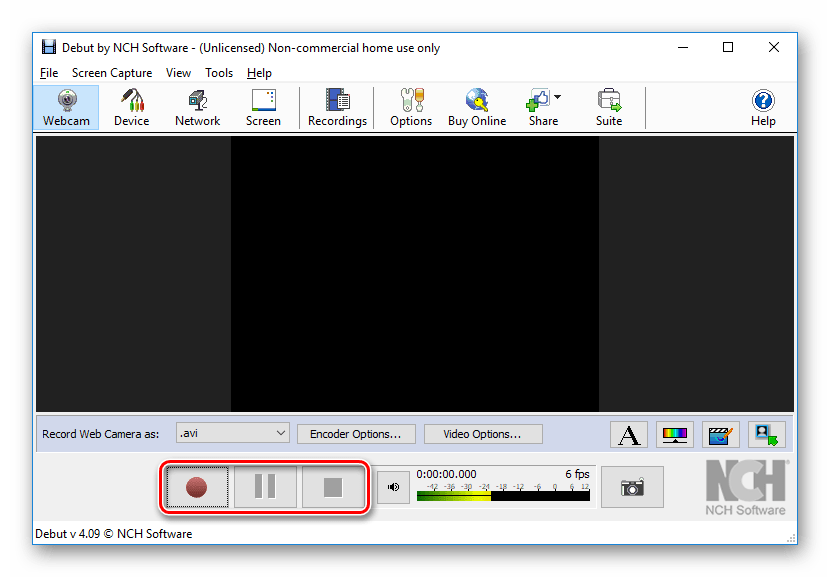
- Щоб переглянути відзняте відео, натисніть на кнопку &171;Recordings&187;
.
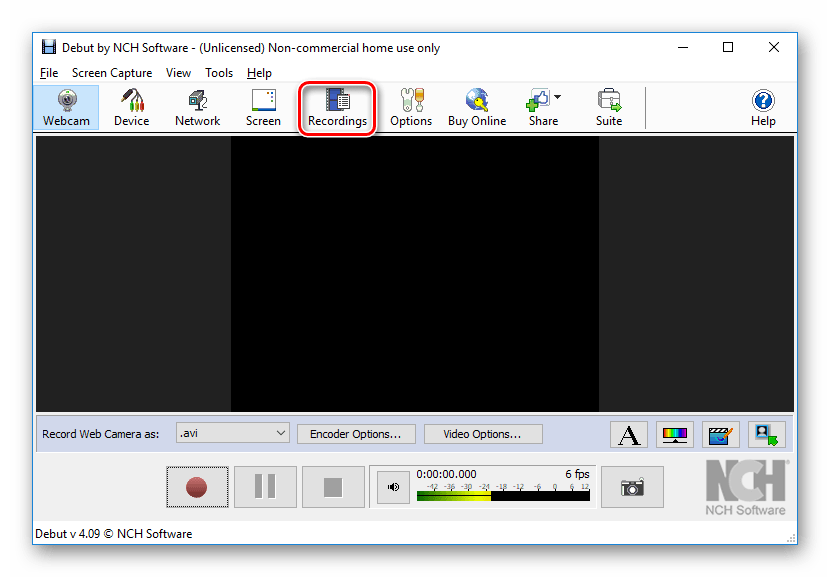
Спосіб 4: Онлайн-сервіси
Якщо ви не хочете завантажувати будь-яке додаткове програмне забезпечення, завжди є можливість використовувати різні онлайн-сервіси. Вам буде потрібно лише дозволити сайту доступ до веб-камері, і після цього вже можна буде почати записувати відео. Список найбільш популярних ресурсів, а також інструкції, як ними користуватися, можна знайти, пройшовши за наступним посиланням:
Читайте також: Як записати відео з веб-камери в Інтернеті
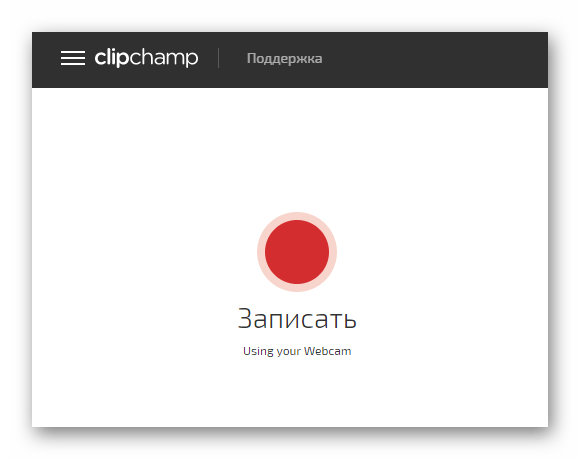
Ми розглянули 4 способи, використовуючи які кожен користувач зможе зняти відео на веб-камеру ноутбука або ж на підключається до комп'ютера пристрій. Як бачите, це досить просто і не займе багато часу. Сподіваємося, ми змогли Вам допомогти з вирішенням даного питання.